Cách mở khóa máy tính Windows 10 bằng nhận dạng khuôn mặt
Người dùng máy tính Windows 10 có thể sử dụng webcam tích hợp hoặc rời, để đăng nhập bằng khuôn mặt thông qua tính năng sinh trắc học Windows Hello có sẵn chỉ trong vài giây.
Bạn có thể sử dụng khuôn mặt để đăng nhập vào máy tính Windows 10
Lưu ý: Ngoài khả năng đăng nhập Windows 10, chức năng nhận dạng khuôn mặt cũng cho phép làm việc với hàng chục ứng dụng khác nhau như DropBox , iHeartRadio hay OneDrive…
Để có thể làm việc với Windows Hello, máy tính của bạn cần phải trang bị máy ảnh hồng ngoại (IR) để sử dụng tính năng này. Máy ảnh IR vốn phổ biến trên các máy tính xách tay mới từ Dell, Lenovo và Asus. Nếu máy tính không trang bị điều này bạn vẫn có thể mua webcam ngoài như Logitech Brio 4K Pro hoặc Razer Stargazer.
Kiểm tra khả năng tương thích
Bạn có thể kiểm tra máy tính có hỗ trợ nhận dạng khuôn mặt hay không bằng cách vào Cortana ở bên dưới màn hình và chạm Sign-in options hoặc nhấp vào biểu tượng micro và yêu cầu đăng nhập từ Cortana.
Ở màn hình Sign-in options bạn sẽ thấy tùy chọn Windows Hello có sẵn hay không. Nếu webcam hỗ trợ nhận dạng khuôn mặt, bạn sẽ thấy tùy chọn để thiết lập nó bằng cách nhấp vào Set up.
Video đang HOT
Tùy theo hệ thống máy tính tính năng Windows Hello được hỗ trợ hay không
Trong trường hợp nút Set up bị tô xám, bạn cần phải thiết lập mật khẩu hệ thống trước khi bổ sung tùy chọn này. Lúc này, hãy nhấn vào nút Add bên dưới mục Password và tạo mật khẩu. Sau khi đã hoàn tất, tùy chọn Set up sẽ không còn ở trạng thái màu xám nữa.
Tiến hành thiết lập
Khi đã nhấp vào giao diện thiết lập bạn sẽ thấy màn hình có nội dung Welcome to Windows Hello xuất hiện và cho phép thiết lập cấu hình. Nếu quyết định không muốn sử dụng nhận dạng khuôn mặt nữa thì bạn có thể xóa cấu hình sau đó.
Để thiết lập, hãy nhấp vào nút Get started, máy ảnh IR sẽ bật và cho phép quét khuôn mặt của bạn. Chỉ cần nhìn vào camera cho đến khi thanh trạng thái xanh phía dưới hình ảnh chạy hết là xong. Quá trình này chỉ mất vài giây để hoàn tất miễn là bạn giữ đầu của mình trong phạm vi máy ảnh và nhìn vào nó.
Hãy giữ nguyên đầu để Windows Hello quét khuôn mặt
Một khi hoàn tất bạn sẽ được cung cấp tùy chọn cải thiện quá trình đăng nhập bằng cách sử dụng máy quét IR một lần nữa. Bạn nên làm điều này nếu thường đeo kính hoặc mũ để nó không bị nhầm lẫn.
Sau đó bạn sẽ được yêu cầu thiết lập mã PIN để truy cập Windows nếu vì một lý do nào đó mà Windows Hello không hoạt động hoặc gặp khó khăn khi nhận khuôn mặt của bạn. Trước tiên, bạn sẽ được yêu cầu nhập mật khẩu hệ thống, sau đó sẽ được yêu cầu tạo mã PIN.
Tiến hành mở khóa
Trong thiết lập Windows Hello bên dưới tùy chọn đăng nhập bạn có thể tự động loại bỏ màn hình khóa nếu Windows nhận ra khuôn mặt. Điều này có nghĩa, ngay khi khởi động hoặc đánh thức máy tính từ trạng thái ngủ, nó sẽ quét khuôn mặt bạn, mở khóa và đưa bạn đến màn hình desktop hoặc bất cứ điều gì bạn đã làm gần nhất trong vòng chưa đầy 2 giây. Nếu tắt tùy chọn nói trên bạn sẽ được yêu cầu loại bỏ màn hình khóa theo cách thủ công.
Sau khi thiết lập, bạn có thể sử dụng khuôn mặt của mình để đăng nhập nhanh chóng
Nếu quay lưng với mật khẩu truyền thống để tránh phải nhớ và nhập mỗi khi đăng nhập Windows, tính năng nhận dạng khuôn mặt thực sự hữu ích bởi nó hoạt động rất tốt ngay khi bạn thấy màn hình khóa máy tính xuất hiện.
Thành Luân
Ảnh chụp màn hình
Theo Thanhnien
Windows 10 Preview cho phép kết nối điện thoại Android với máy tính
Như là một phần trong lời hứa tạo sự hòa hợp giữa máy tính và điện thoại, Microsoft đã mang đến cho thành viên Insider trải nghiệm một loạt tính năng tích hợp Windows với các thiết bị di động.
Tính năng mới hiện chỉ giới hạn kết nối Android mà chưa hỗ trợ iPhone. ẢNH CHỤP MÀN HÌNH THEVERGE
Theo Engadget, khi sử dụng máy tính Windows 10 Insider Preview (build 16251) và điện thoại của bạn chạy Android thì có thể kết nối với nhau để tiếp tục trải nghiệm duyệt web trên màn hình lớn hơn. Sau khi thiết lập xong, bạn chỉ cần sử dụng tùy chọn chia sẻ thông thường của trình duyệt để truy cập trang web trên màn hình máy tính với nội dung hiển thị lớn hơn.
Phiên bản Preview của Windows 10 hiện chưa hỗ trợ iPhone và nhiều tính năng mà Microsoft đã mang đến trong bản cập nhật Fall Creators Update, chẳng hạn như đồng bộ tài liệu.
Tuy nhiên, bạn có thể sử dụng các tính năng như chia sẻ liên kết từ điện thoại trực tiếp đến máy tính Windows 10. Đây là tính năng đầu tiên trong số nhiều tính năng mà Microsoft có kế hoạch cung cấp nhằm tạo ra sự gắn kết giữa Android và iOS với Windows 10. Trong tương lai, công ty cũng sẽ cho phép các ứng dụng chia sẻ nội dung trực tiếp đến/đi từ máy tính cá nhân, cùng khả năng sao chép/dán nội dung từ khay nhớ chung.
Cùng với các tính năng mới nói trên, Microsoft cũng đang nâng cao trợ lý ảo Cortana trong bản Preview mới nhất của Windows 10. Cụ thể, bạn có thể xem các kết quả Cortana trong trợ lý ảo mà không cần khởi chạy trình duyệt web.
Khả năng này làm việc với phim ảnh, giá cổ phiếu, thời tiết, tình trạng chuyến bay và các tìm kiếm khác. Cortana cũng sẽ hỗ trợ "Hey Cortana, restart PC", hoặc tắt, khóa hay đăng xuất khỏi hệ thống.
Kiến Văn
Theo Thanhnien
Đã có thể sử dụng Galaxy S8 để mở khóa máy tính Windows 10 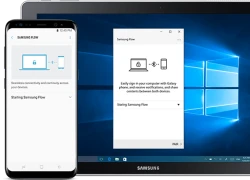 Samsung Flow vừa nhận được một tính năng cập nhật lớn, cho phép người dùng có thể mở khóa máy tính Windows 10 bằng điện thoại Galaxy S8 một cách dễ dàng. Samsung Flow hiện đã tương thích với tất cả máy tính Windows 10 Creators Update. ẢNH: SAMSUNG. Theo SlashGear, Samsung Flow hiện đã tương thích với tất cả máy tính Windows...
Samsung Flow vừa nhận được một tính năng cập nhật lớn, cho phép người dùng có thể mở khóa máy tính Windows 10 bằng điện thoại Galaxy S8 một cách dễ dàng. Samsung Flow hiện đã tương thích với tất cả máy tính Windows 10 Creators Update. ẢNH: SAMSUNG. Theo SlashGear, Samsung Flow hiện đã tương thích với tất cả máy tính Windows...
Tiêu điểm
Tin đang nóng
Tin mới nhất
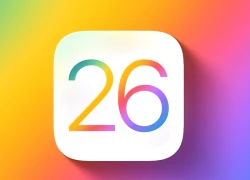
iOS 26.1 public beta: Cập nhật quan trọng cho Face ID và Wi-Fi

Ứng dụng bí mật ghi lại hoạt động trên màn hình - điều bạn cần biết

One UI 8 cập bến dòng Galaxy S24

Cổng sạc của iPhone Air và iPhone 17 có một nhược điểm lớn

Apple Intelligence sắp có tiếng Việt

One UI 8 có thực sự giúp điện thoại Galaxy mạnh hơn?

Bí mật Apple giấu kín trong iPhone Air

iPhone 17 Pro gặp sự cố trầy xước, lõm chỉ sau 24 giờ trưng bày

Bộ sạc mới giúp iPhone 17 sạc siêu tốc

DeepSeek phủ nhận sao chép mô hình của OpenAI, cảnh báo nguy cơ jailbreak

Agentic AI: Thế hệ trí tuệ nhân tạo mới đang thay đổi cuộc chơi

AI là trợ thủ đắc lực trong cuộc sống hiện đại
Có thể bạn quan tâm

Xe ga 100cc giá 16 triệu đồng thiết kế độc đáo hoài cổ, trang bị ngang Vision, rẻ hơn cả Wave Alpha
Xe máy
09:20:04 26/09/2025
Nhan sắc vợ chưa cưới kém 16 tuổi của nam nghệ sĩ từng hủy hôn diễn viên Ngọc Lan
Sao việt
09:14:36 26/09/2025
Làng quê bình dị hấp dẫn du khách
Du lịch
09:08:51 26/09/2025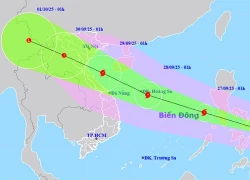
Bão Bualoi giật cấp 14 di chuyển nhanh, tiếp tục mạnh thêm khi vào Biển Đông
Tin nổi bật
09:07:30 26/09/2025
Showbiz có cặp sao nam 95-96 từ bạn thân thành người yêu, đã bên nhau 10 năm nhưng không phải ai cũng biết!
Sao châu á
09:06:28 26/09/2025
Ô tô điện chiếm ưu thế trong phân khúc SUV hạng A
Ôtô
09:02:20 26/09/2025
Cái chết của người phụ nữ giẫm phải 'nước tan xương' gây rúng động TQ
Thế giới
08:57:24 26/09/2025
Có anh, nơi ấy bình yên - Tập 33: Tiến thách thức ông Thứ, mỏ đá bị nghi vấn
Phim việt
08:52:50 26/09/2025
YoonA (SNSD) tiết lộ giai đoạn khủng hoảng trong diễn xuất
Hậu trường phim
08:50:23 26/09/2025
Nam nhân viên văn phòng khựng lại trước dòng chữ trên tấm thẻ của tài xế
Netizen
08:48:54 26/09/2025
 Trợ lý ảo Google Assistant là gì, cách hoạt động ra sao?
Trợ lý ảo Google Assistant là gì, cách hoạt động ra sao?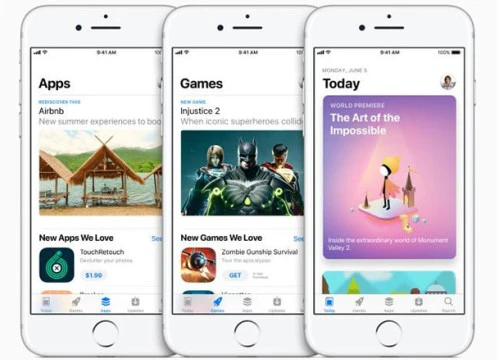 Apple khai tử chính sách ứng dụng miễn phí trong tuần
Apple khai tử chính sách ứng dụng miễn phí trong tuần



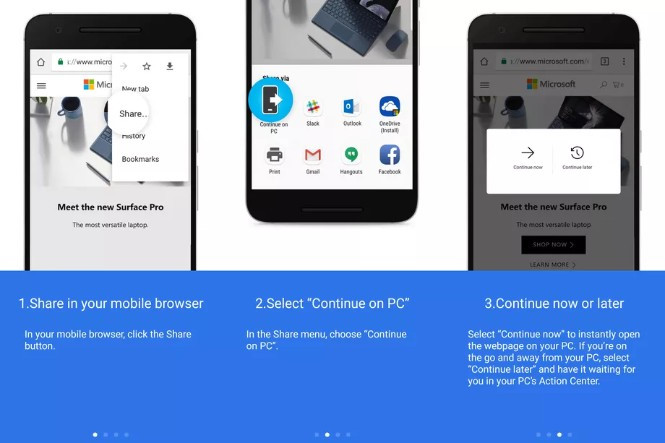
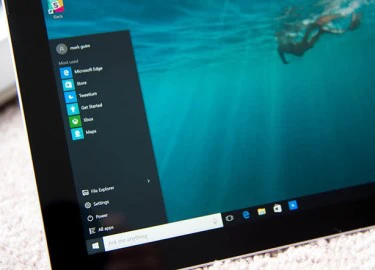 Những thủ thuật tìm kiếm bí mật trong Windows 10
Những thủ thuật tìm kiếm bí mật trong Windows 10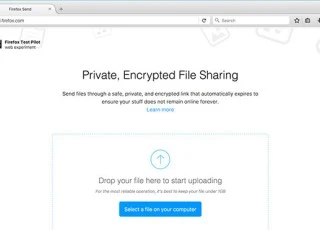 Cách gửi tập tin lớn an toàn đến bất cứ ai qua Firefox Send
Cách gửi tập tin lớn an toàn đến bất cứ ai qua Firefox Send Windows 10 sắp được trang bị chức năng theo dõi mắt
Windows 10 sắp được trang bị chức năng theo dõi mắt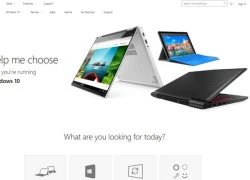 Microsoft tung công cụ tư vấn chọn mua máy tính Windows 10
Microsoft tung công cụ tư vấn chọn mua máy tính Windows 10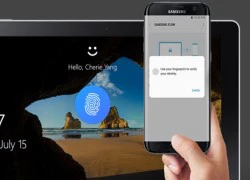 Samsung Flow hỗ trợ mở khóa máy tính Windows 10 bằng smartphone
Samsung Flow hỗ trợ mở khóa máy tính Windows 10 bằng smartphone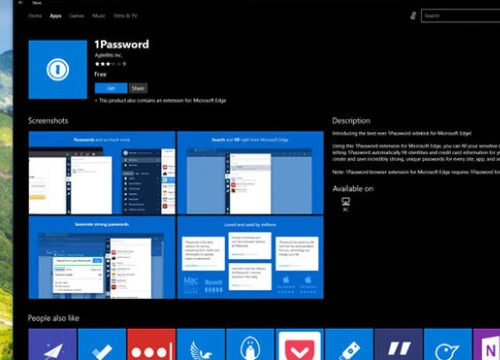 1Password ra mắt phần mở rộng Microsoft Edge
1Password ra mắt phần mở rộng Microsoft Edge Bỏ rơi Windows 7, Microsoft tung bản vá dành cho Windows 10
Bỏ rơi Windows 7, Microsoft tung bản vá dành cho Windows 10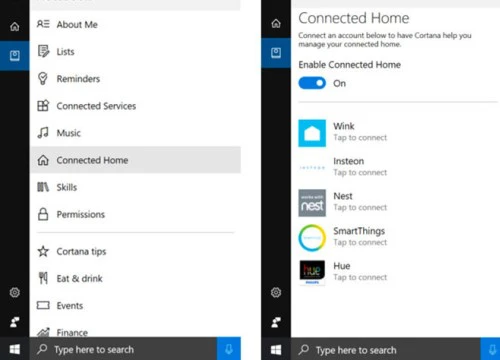 Cortana điều khiển thiết bị gia dụng thông minh trên Windows 10
Cortana điều khiển thiết bị gia dụng thông minh trên Windows 10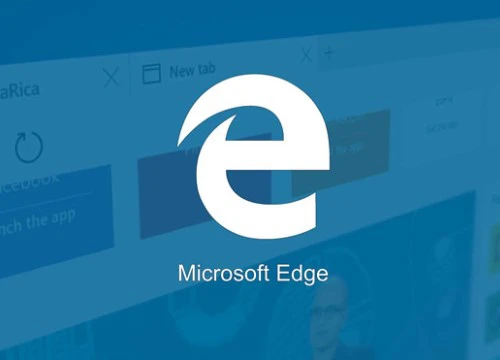 Trình duyệt Edge sẽ có phiên bản chạy trên di động
Trình duyệt Edge sẽ có phiên bản chạy trên di động Đánh giá LG Gram: Siêu nhẹ, màn hình đẹp
Đánh giá LG Gram: Siêu nhẹ, màn hình đẹp Surface Laptop màu mới phát hành toàn cầu, thêm hạn nâng cấp Windows 10 Pro
Surface Laptop màu mới phát hành toàn cầu, thêm hạn nâng cấp Windows 10 Pro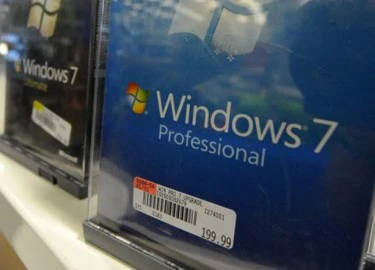 Windows 7 tiếp tục sụt giảm thị phần
Windows 7 tiếp tục sụt giảm thị phần Cơ hội sở hữu MacBook giá rẻ sắp thành hiện thực
Cơ hội sở hữu MacBook giá rẻ sắp thành hiện thực Đọ thời lượng pin loạt iPhone 17, iPhone Air và Galaxy S25 Ultra
Đọ thời lượng pin loạt iPhone 17, iPhone Air và Galaxy S25 Ultra iPhone 17 Pro Max đọ độ bền với Galaxy S25 Ultra khi thả rơi xuống nền cứng
iPhone 17 Pro Max đọ độ bền với Galaxy S25 Ultra khi thả rơi xuống nền cứng Thói quen gây hao pin trên điện thoại Android
Thói quen gây hao pin trên điện thoại Android XRP được nhiều công ty niêm yết bổ sung vào dự trữ 2025
XRP được nhiều công ty niêm yết bổ sung vào dự trữ 2025 Google phát hành bản vá khẩn cấp, người dùng Chrome cần cập nhật ngay
Google phát hành bản vá khẩn cấp, người dùng Chrome cần cập nhật ngay Microsoft ca ngợi VoiceGate là bước tiến AI 'Make in Vietnam'
Microsoft ca ngợi VoiceGate là bước tiến AI 'Make in Vietnam' iPhone Mirroring trên macOS Tahoe mang đến trải nghiệm Live Activities mới
iPhone Mirroring trên macOS Tahoe mang đến trải nghiệm Live Activities mới Google định hình cuộc đua AI với chiến lược dài hạn
Google định hình cuộc đua AI với chiến lược dài hạn Lựa chọn chiến lược cho doanh nghiệp Việt trong kỷ nguyên AI
Lựa chọn chiến lược cho doanh nghiệp Việt trong kỷ nguyên AI EU yêu cầu Apple, Google, Microsoft và Booking công bố biện pháp chống lừa đảo
EU yêu cầu Apple, Google, Microsoft và Booking công bố biện pháp chống lừa đảo Nam diễn viên chục năm đóng vai phụ, đổi đời nhờ "được các cụ chọn" vào phim 700 tỷ
Nam diễn viên chục năm đóng vai phụ, đổi đời nhờ "được các cụ chọn" vào phim 700 tỷ Trung Quốc: Cái kết sau 32 năm lưu lạc của bé trai bị bắt cóc lúc 6 tuổi
Trung Quốc: Cái kết sau 32 năm lưu lạc của bé trai bị bắt cóc lúc 6 tuổi Nữ du khách trèo lên lan can, đứng chênh vênh chụp ảnh ở Tà Xùa gây xôn xao
Nữ du khách trèo lên lan can, đứng chênh vênh chụp ảnh ở Tà Xùa gây xôn xao Biết đau thấu tâm can vẫn phải lao vào xem phim Trung Quốc này: Khóc hết 10 túi khăn giấy, chuyến này khỏi chữa lành
Biết đau thấu tâm can vẫn phải lao vào xem phim Trung Quốc này: Khóc hết 10 túi khăn giấy, chuyến này khỏi chữa lành Hai hình ảnh gây sốt giữa siêu bão Ragasa
Hai hình ảnh gây sốt giữa siêu bão Ragasa Chấn động vụ chủ tịch tập đoàn tổ chức tiệc 'tuyển phi' có nhiều nghệ sĩ, người mẫu
Chấn động vụ chủ tịch tập đoàn tổ chức tiệc 'tuyển phi' có nhiều nghệ sĩ, người mẫu Nữ tiếp viên hàng không tóc ngắn trong Tử Chiến Trên Không: Dáng đẹp, mặt cực xinh nhưng thứ lấn át tất cả là diễn xuất "nổi da gà"
Nữ tiếp viên hàng không tóc ngắn trong Tử Chiến Trên Không: Dáng đẹp, mặt cực xinh nhưng thứ lấn át tất cả là diễn xuất "nổi da gà" Dàn Em Xinh lần đầu diện bikini đọ body "khét lẹt", ai ngờ để lộ chuyện hẹn hò các "anh yêu" thế này!
Dàn Em Xinh lần đầu diện bikini đọ body "khét lẹt", ai ngờ để lộ chuyện hẹn hò các "anh yêu" thế này! Sự thật về vụ tự tử của người phụ nữ bán rau bị cướp điện thoại
Sự thật về vụ tự tử của người phụ nữ bán rau bị cướp điện thoại Lời khai của nghi phạm vụ người phụ nữ tử vong sau khi bị cướp điện thoại
Lời khai của nghi phạm vụ người phụ nữ tử vong sau khi bị cướp điện thoại Không cản nổi sức công phá của Đức Phúc: Phù Đổng Thiên Vương lọt Top Trending thế giới, viral loạt quốc gia quá đỉnh!
Không cản nổi sức công phá của Đức Phúc: Phù Đổng Thiên Vương lọt Top Trending thế giới, viral loạt quốc gia quá đỉnh! 5 mỹ nhân có gương mặt đẹp nhất Trung Quốc: Địch Lệ Nhiệt Ba lại thua Dương Mịch, hạng 1 không ai dám cãi
5 mỹ nhân có gương mặt đẹp nhất Trung Quốc: Địch Lệ Nhiệt Ba lại thua Dương Mịch, hạng 1 không ai dám cãi Sốc: Hương Giang là đại diện Việt Nam thi Miss Universe 2025!
Sốc: Hương Giang là đại diện Việt Nam thi Miss Universe 2025! Diện váy 5 triệu đồng ra mắt mẹ bạn trai, tôi cay đắng khi nhận ra bà là ai
Diện váy 5 triệu đồng ra mắt mẹ bạn trai, tôi cay đắng khi nhận ra bà là ai Người phụ nữ khiến Hồ Ca thương nhớ cả đời, bàng hoàng khi biết tin đã bỏ mạng
Người phụ nữ khiến Hồ Ca thương nhớ cả đời, bàng hoàng khi biết tin đã bỏ mạng Làm ơn đừng đưa nước tẩy trang cho 5 mỹ nhân showbiz này kẻo lại thất vọng!
Làm ơn đừng đưa nước tẩy trang cho 5 mỹ nhân showbiz này kẻo lại thất vọng! Phú Thọ: Tạm giam đối tượng hành hung người phụ nữ
Phú Thọ: Tạm giam đối tượng hành hung người phụ nữ Danh tính cô gái bị mắng "gọi vốn" trên sân pickleball vì mặc mát mẻ: Chính chủ đáp trả căng
Danh tính cô gái bị mắng "gọi vốn" trên sân pickleball vì mặc mát mẻ: Chính chủ đáp trả căng